电脑怎么录屏?电脑录屏的方法来了
电脑是办公人员必不可缺的工具,电脑的功能非常强大。比如录屏功能,我们就经常用到的。大家都知道电脑怎么录屏吗?其实电脑本身自带屏幕录制功能,我们可以使用快捷键直接启动它,不过它存在着诸多的限制,比如不支持录制电脑桌面、只能全屏录制而不支持区域录制、录制过程无法中间暂停等原因,很多朋友就很少使用了。

想要功能更全的录屏软件吗?小编下载为大家推荐一款功能强大、操作简单、软件简洁、安全且绿色,无任何插件与广告的录屏软件,特别是该软件不限录制时长的特点,满足了很多用户的需求——数据蛙录屏软件,该软件可以说覆盖录屏全方面的需求,有需要的朋友继续往下面看看吧。下面将为大家介绍详细的操作方法。
先给大家说明一下该软件相较于其他一些软件的部分优势,比如下文写到的:录制窗口和排除窗口、中间暂停、系统声音与麦克风声音设置(可以增强/降噪)等等,点击下方的目录,您也可以直接跳转至具体教程。
一.全屏录制或者部分区域录制
电脑自带的录屏主要是针对游戏的录制,只能够进行全屏录制,有时候我们只想录制部分区域内容,电脑自带的功能并不能满足我们这个要求。小编建议尝试使用数据蛙录屏软件来录制,操作简单,可以选取任意的区域。具体的操作步骤是这样的。
步骤一:下载和安装软件后,双击打开软件,然后点击免费试用。使用之前先花点时间熟悉一些软件的布局。
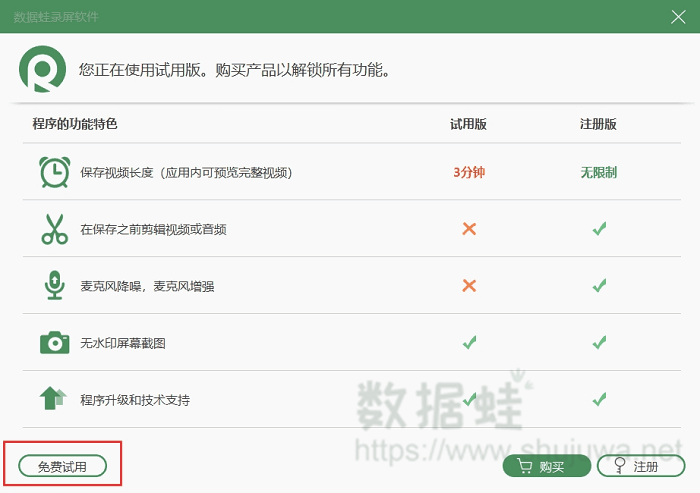
步骤二:在软件的主页可以看到【视频录制】、【音频录制】和【游戏录制】。“视频录制”是比较常用的,它分为为全屏模式、自定义模式(即自主选择需要录制的区域)。另外如果是需要录制某一个窗口,也可以选择录窗口。根据需要选择录制的方式。
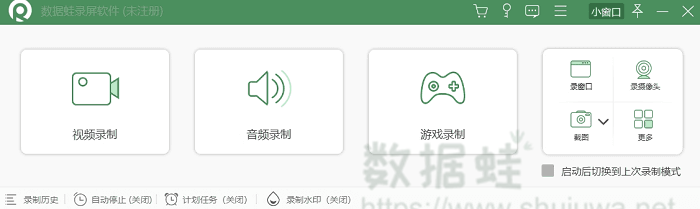
步骤三:开启视频录制并选择左侧的全屏或者自定义部分区域。打开需要录制屏幕的页面,后再点击最右侧的“REC”,3秒后就会开始录制。录制结束的时候,点击红色的结束键,录好的视频就会自动保存下来。
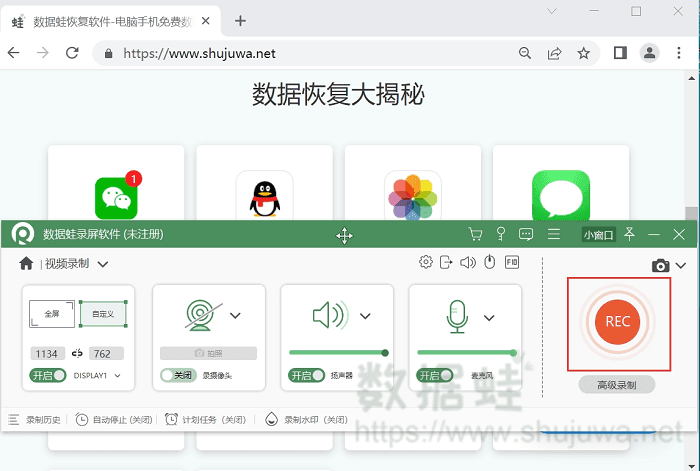
备注:可以使用快捷键来控制录制。开始和结束录制可以使用快捷键Ctrl+Alt+R,暂停和继续录制的快捷键是Ctrl+Alt+B。
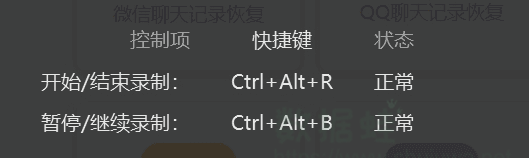
步骤四:录制的视频会保存的路径是C盘-Users-Administrator-数据蛙-数据恢复软件。为了方便,你也可以更改保存的路径,点击“设置”的图标,在“录制”的界面里找到输出的板块,点击输出文件位置右侧的“三点”后选择其他的路径即可。后面录制的视频就会保存在更改的位置上。

二.锁定窗口录制
经常需要录屏的朋友或许就会有这种体验,当录制重要的内容的时候,突然间一条信息或者广告闯进来,视觉体验非常不好。数据蛙录屏软件完美解决了这个问题,可以直接使用锁定窗口录制,之后您操作的任何其他软件或者打开的窗口,都不会被录制到。锁定任意的窗口进行录制都是可以的。比如:一个文档、聊天的窗口、正在打开的网页等都可以实现。
操作步骤:打开软件的首页,在最右边的板块上找到【录窗口】并点击进去,在【窗口录制】下侧选择好需要进行录屏的地方,点击开始录制。录制完成,再点击红色的按钮结束即可。录制完成,可以直接预览录制完成的视频。
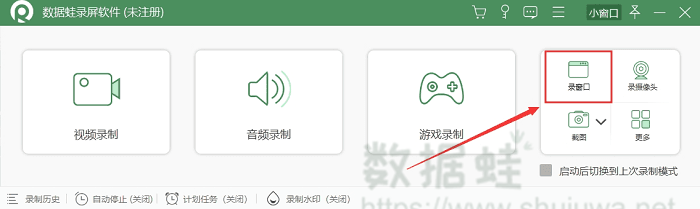
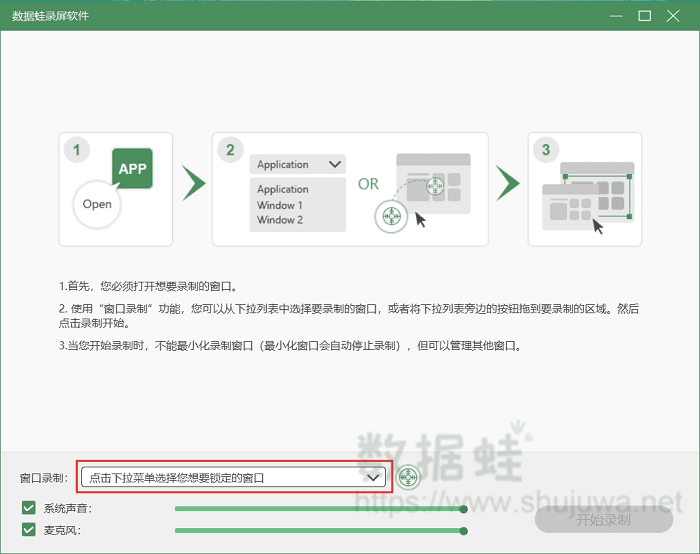
三.排除窗口录制
我们有时候录制网课可能需要切换几个窗口,不想有其他不必要的内容录进视频,我们指定排除窗口录制,比如需要录制电脑上的所有操作,但是不想录制打开的微信聊天窗口或者QQ窗口,这时候就可以选定将微信或者QQ,设置排除窗口。具体的操作步骤:将视频录制打开后,直接点击右侧的“高级录制”,选择“排除窗口录制”。在新的页面选择排除窗口后,就点击录制。录制完成,点击结束按钮即可。
温馨提示:排除的窗口可以同时选择多个。
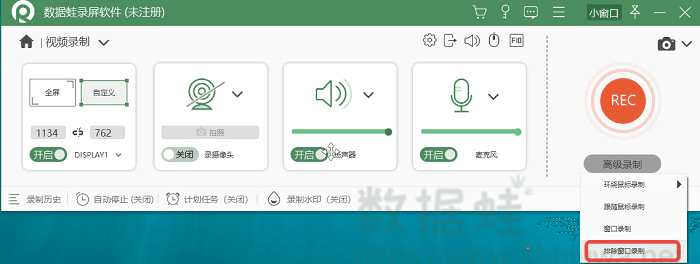
四.可中途暂停录制
平时在电脑上使用自带的Xbox Game Bar录屏的朋友都知道,这个工具只可以开始录制和停止录制。录制视频期间,没有暂停录制这一功能呢。操作起来不是很方便。如果需要处理其他的问题,就只能够先停止下来,再重新录制。如果你使用数据蛙录屏软件,就不用担心这个问题,可以随时暂停再录制。除此之外,还能够设置录制的视频时长以及设置到点自动启动录屏。这些功能太人性化了。
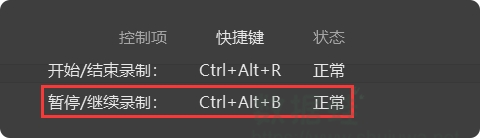
五.录制系统声音/麦克风声音
我们录制视频的时候,有时候录的视频需要录制电脑内部的声音,有时候又需要录取外部环境的声音。经常录制不同类型的视频,要求是不一样的。有的小伙伴就会问电脑怎么录屏幕视频带声音?其实很简单,录制的过程中打开扬声器和麦克风就可以了。打开扬声器是录制电脑内部的声音,打开麦克风是录制电脑外的环境声音。如果想要内部和外部的声音都录进视频里面,将两者同时打开就满足要求了。
“麦克风”还有降噪和增强等功能,有需要的话,直接点击“麦克风”图标就可以选择设置更改。
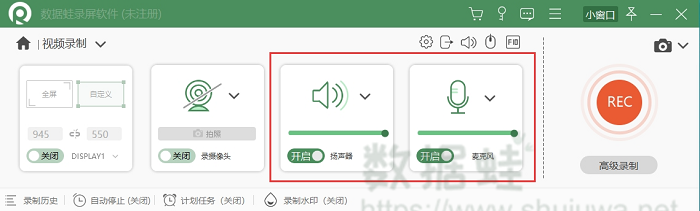
我们知道,市面上的录屏工具其实有很多,包括电脑自带的、QQ工具自带的以及一些付费工具,但这些工具或多或少会有一些不全的功能,当然也有一些功能非常齐全的软件。本文仅通过演示部分数据蛙录屏软件的功能,如果您刚刚有这些特殊录制能够的需求,也可以试试这款软件(重点:试用免费,高清录制、不限时长)。以上就是“电脑怎么录屏”的解决方法,数据蛙录屏还有很多其他的用法,可以调节视频参数、设定录屏任务等。大家可以多摸索尝试,希望以上的内容可以帮助到大家,如果您喜欢就推荐给身边的人使用吧。

高清录制 不限时长 无水印 轻松操作